
Klaviyo Countdown‑Timer — Countdown in Klaviyo einfügen
Dynamische Countdown-Timer in Ihren Klaviyo-E-Mail-Kampagnen können das Engagement deutlich steigern und Dringlichkeit für Ihre Werbeaktionen schaffen. Sie können auch eine schöne Ergänzung für Ihre privaten E-Mails sein - zum Beispiel bei der Ankündigung einer Hochzeit oder einer Geburtstagsfeier! Feiern Sie stilvoll mit einem E-Mail-Countdown, der Ihre Gäste begeistert. In dieser Anleitung führen wir Sie durch den Prozess der Integration von MailCountdowns in Ihre Klaviyo-Kampagnen.
Voraussetzungen
Bevor Sie beginnen, stellen Sie sicher, dass Sie Folgendes haben:
- Ein mailcountdowns.com Konto
- Zugang zu Ihrem Klaviyo Konto
- Eine E-Mail-Kampagne, die mit einem Countdown-Timer aufgewertet werden soll
Schritt-für-Schritt-Integration
1. Erstellen Sie Ihren Countdown-Timer mit mailcountdowns.com
1. Melden Sie sich in Ihrem MailCountdowns Dashboard an. Klicken Sie auf diesen Link, um es in einem neuen Tab zu öffnen und diese Anleitung gleichzeitig geöffnet zu lassen!
2. Klicken Sie auf "Neuen Timer erstellen"
 3. Passen Sie Ihren Countdown-Timer an
3. Passen Sie Ihren Countdown-Timer an
 4. Speichern Sie Ihren Countdown-Timer
4. Speichern Sie Ihren Countdown-Timer
 5. Kopieren Sie den generierten HTML-Code
5. Kopieren Sie den generierten HTML-Code

Alles fertig! Sie können jetzt Ihren Countdown-Timer integrieren. Der HTML-Code wurde in die Zwischenablage kopiert und ist bereit zur Verwendung.
2. Fügen Sie den Timer zu Klaviyo hinzu
- Öffnen Sie Ihre Klaviyo-E-Mail-Vorlage und navigieren Sie zu dem Bereich, in dem Sie den Timer hinzufügen möchten
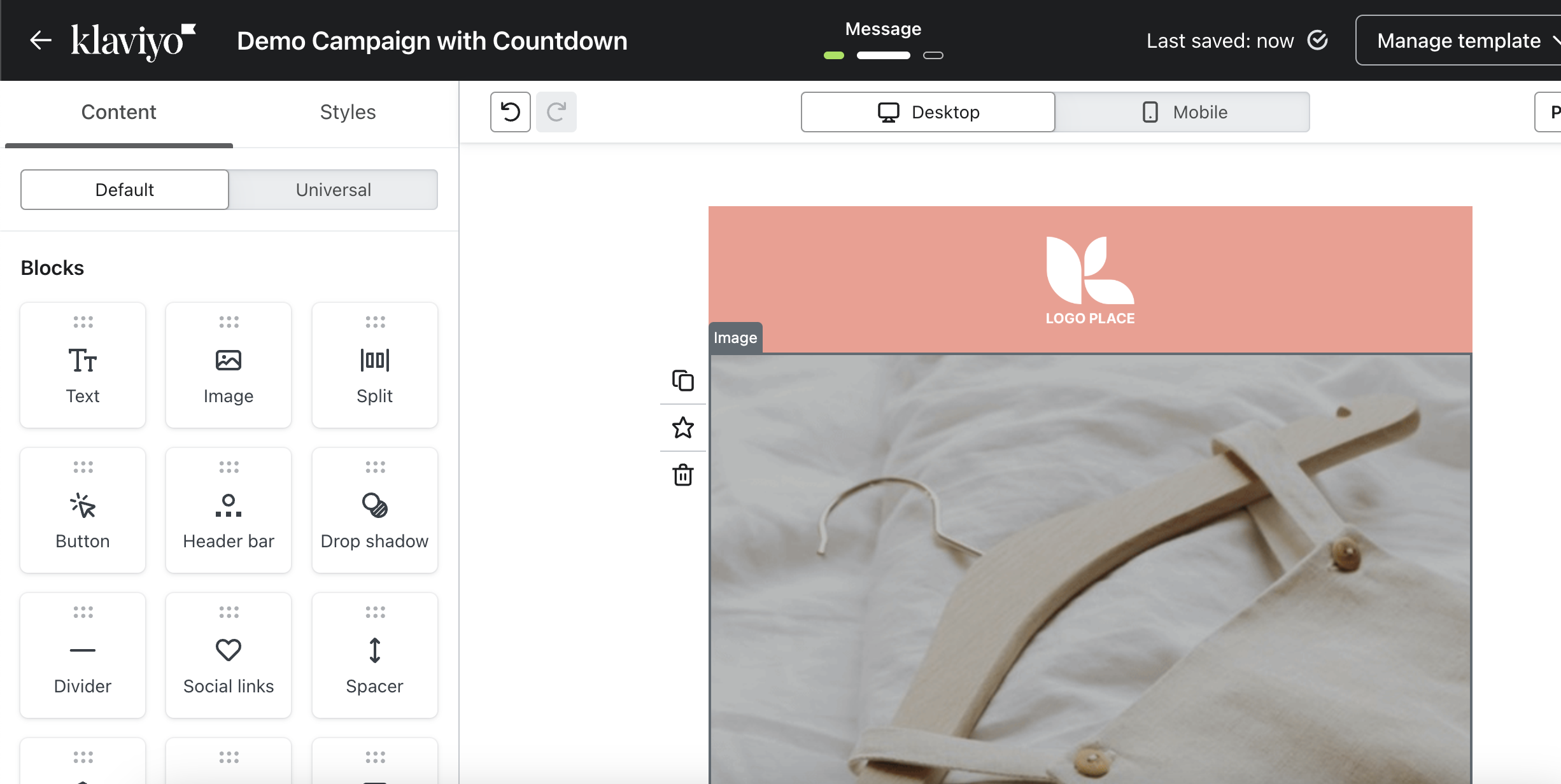
- Fügen Sie einen HTML-Block hinzu und klicken Sie zum Bearbeiten
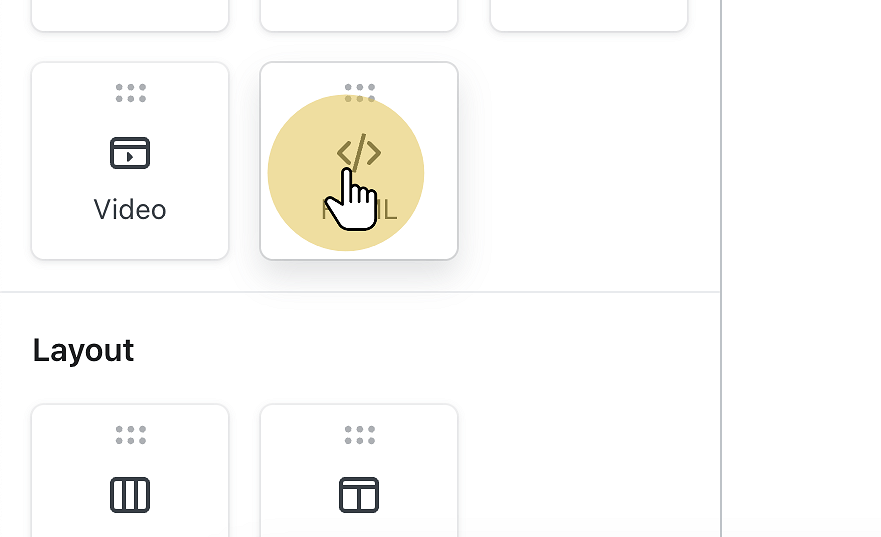
- Fügen Sie den HTML-Code ein, den Sie im vorherigen Schritt generiert haben
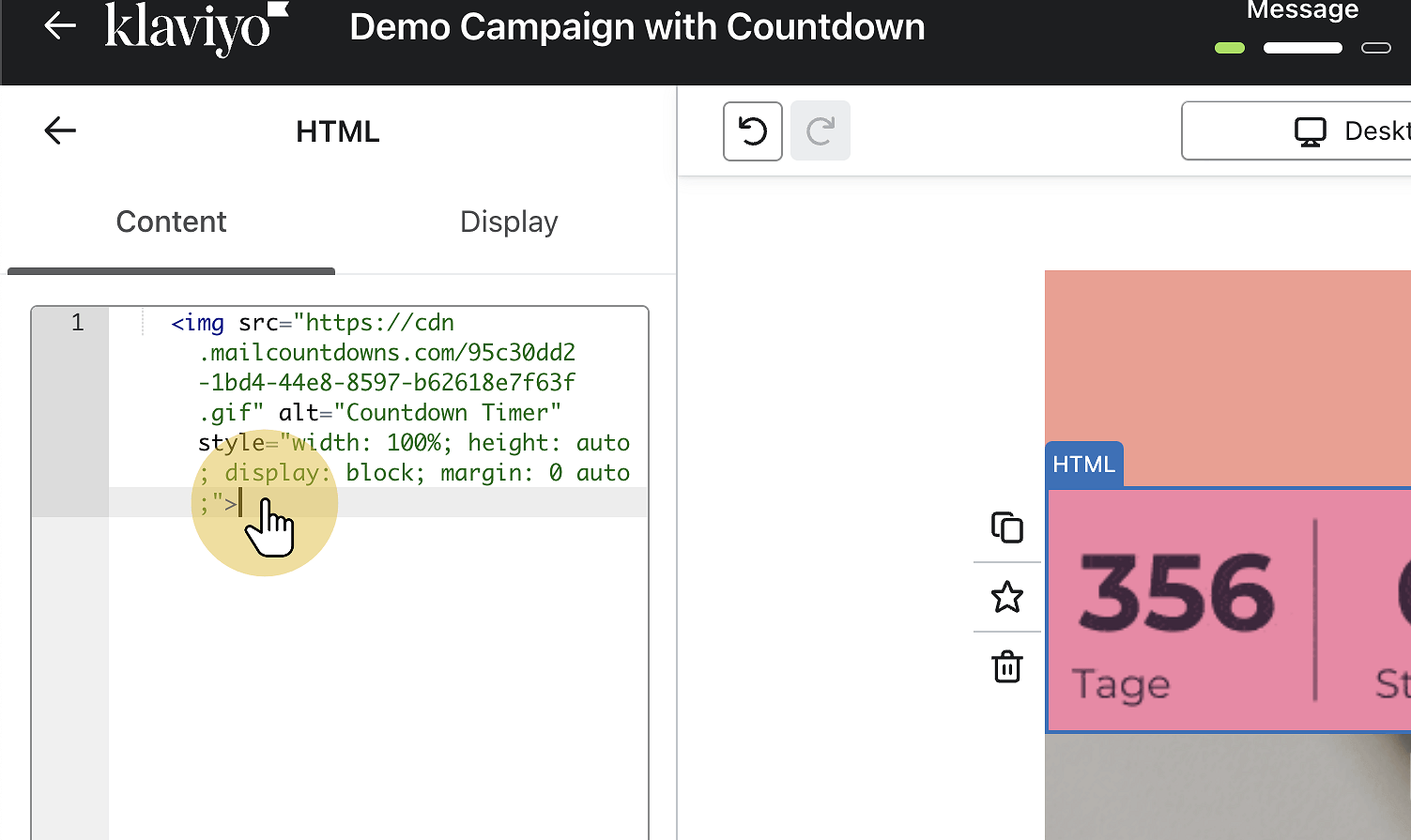
- Überprüfen Sie in der Vorschau, ob der Timer korrekt angezeigt wird
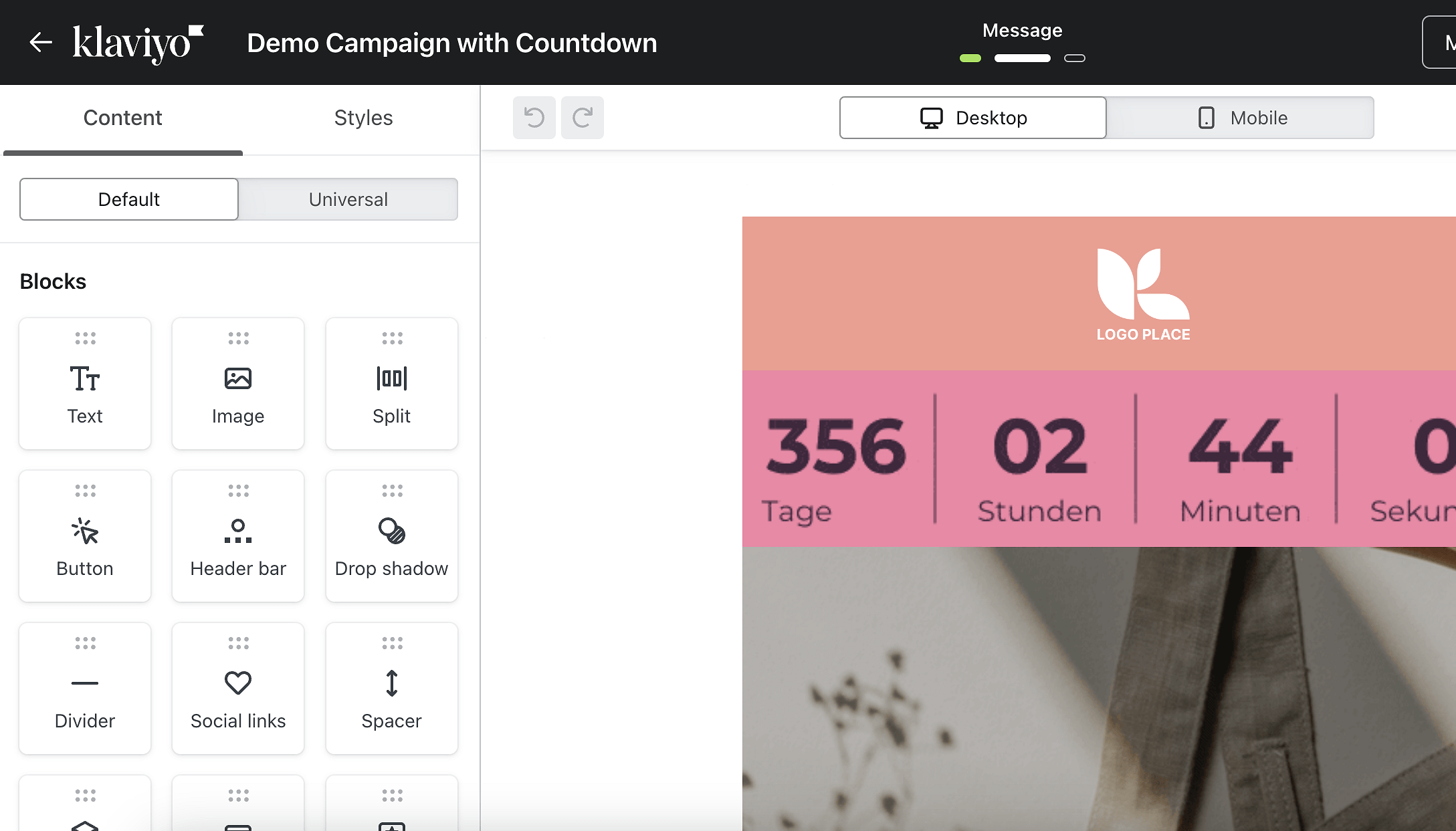
3. Testen Sie Ihre Integration
Bevor Sie Ihre Kampagne versenden:
- Senden Sie Test-E-Mails an verschiedene E-Mail-Clients
- Überprüfen Sie, ob sich der Timer korrekt aktualisiert (er sollte sich beim Neuladen der E-Mail mindestens alle 2 Minuten aktualisieren und bei jedem bereitgestellten GIF um 2 Minuten herunterzählen)
- Prüfen Sie die mobile Darstellung
Best Practices
- Platzieren Sie Ihren Countdown-Timer gut sichtbar in der Nähe Ihres Call-to-Action
- Verwenden Sie kontrastreiche Farben, die zu Ihrer Marke passen
- Halten Sie das Timer-Design übersichtlich und gut lesbar
- Testen Sie verschiedene Positionen, um die optimale Platzierung zu finden
Fortgeschrittene Tipps
- Erstellen Sie segment-spezifische Timer für personalisierte Kampagnen
- Nutzen Sie A/B-Tests, um die Wirkung verschiedener Timer-Stile zu messen
- Implementieren Sie zeitzonen-spezifische Countdowns für globale Kampagnen
Benötigen Sie Hilfe?
Wenn Sie Unterstützung bei der Integration benötigen, ist unser Support-Team für Sie da. Kontaktieren Sie uns oder besuchen Sie unsere Dokumentation für detailliertere Informationen.
Bereit loszulegen? Registrieren Sie sich bei MailCountdowns und erstellen Sie noch heute Ihren ersten Countdown-Timer!Klaviyo Countdown‑Timer FAQ
Unterstützt Klaviyo Countdown‑Timer? Ja—HTML‑Block verwenden und den Timer‑Code einfügen.
Animiert der Timer in Klaviyo‑E‑Mails? Ja, als animiertes GIF in den meisten Clients. Outlook zeigt den ersten Frame.
Kostenlos ohne Wasserzeichen? Ja—im Free‑Plan ohne Wasserzeichen.
Verwandte Anleitungen
- Mailchimp Countdown‑Timer: Countdown in Mailchimp einfügen
- HubSpot Countdown‑Timer: Countdown in HubSpot einfügen
- Omnisend Countdown‑Timer: Countdown in Omnisend einfügen
- Kostenlos & ohne Wasserzeichen: Kostenlosen E‑Mail‑Countdown erstellen
Ready to Add Countdown Timers to Your Emails?
Create urgency and boost engagement in your email campaigns with dynamic countdown timers.